- Autorius Jason Gerald [email protected].
- Public 2024-01-15 08:19.
- Paskutinį kartą keistas 2025-01-23 12:25.
Šis „wikiHow“moko jus, kaip paslėpti programas „Android“įrenginio pagrindiniame ekrane ir programų stalčiuje. Jei naudojate modernaus modelio „Samsung“, „OnePlus“, „Huawei“ar LG telefoną ar planšetinį kompiuterį, galite lengvai paslėpti programas įrenginio nustatymų meniu. Jei naudojate kitą modelį, programoms paslėpti gali prireikti trečiosios šalies įrankio, pvz., „Nova Launcher“. Jei nenorite matyti numatytųjų programų, kurių niekada nenaudojate, galite jas išjungti per nustatymų meniu.
Žingsnis
1 metodas iš 6: programų slėpimas „Samsung“įrenginiuose
1 žingsnis. Atidarykite įrenginio nustatymų meniu („Nustatymai“)
Šis meniu rodomas krumpliaračio piktograma puslapio/programos stalčiuje.
Šis metodas paslėps programas nuo „Samsung Galaxy“telefonų ir planšetinių kompiuterių, kuriuose veikia „Android Pie“(9.0) ar naujesnės operacinės sistemos, pagrindinio ekrano ir stalčiaus
Žingsnis 2. Palieskite Ekranas
Šią parinktį rodo žalia krumpliaračio piktograma.
Žingsnis 3. Palieskite Pagrindinis ekranas
Žingsnis 4. Slinkite žemyn ir pasirinkite Slėpti programas
Ši parinktis yra puslapio apačioje.
5 veiksmas. Palieskite norimos slėpti programos piktogramą
Jei norite, galite paslėpti kai kurias piktogramas.
Žingsnis 6. Palieskite Atlikta
Jis yra ekrano apačioje. Pasirinktos programos piktogramos dabar bus paslėptos pagrindiniame ekrane ir programų stalčiuje.
Galite vėl rodyti paslėptas programas apsilankę „ Slėpti programas “Ir panaikinkite paslėptos programos piktogramos pasirinkimą ekrano viršuje esančiame laukelyje.
2 metodas iš 6: programų slėpimas „OnePlus“įrenginiuose
1 žingsnis. Atidarykite programų stalčių
Galite jį atidaryti stumdami pagrindinį ekraną aukštyn.
Šis metodas parodys įvykį, kai programos bus paslėptos „OnePlus“įrenginių pagrindiniame ekrane ir programų stalčiuje, jų neištrinant
Žingsnis 2. Braukite ekraną į dešinę, kad pasiektumėte aplanką „Paslėpta erdvė“
Šioje specialioje srityje programų stalčiuje galite saugoti programas, kurių nenorite matyti.
Žingsnis 3. Palieskite +
Tai pliuso ženklas viršutiniame dešiniajame ekrano kampe.
Žingsnis 4. Pasirinkite programas, kurias norite paslėpti
Galite paslėpti tiek programų, kiek norite.
5 veiksmas. Įgalinkite slaptažodį (pasirenkama)
Jei nenorite, kad kas nors pasiektų aplanką „Paslėpta erdvė“, bakstelėkite trijų taškų piktogramą viršutiniame dešiniajame ekrano kampe ir pasirinkite „ Įgalinti slaptažodį Pasirinkę turite įvesti PIN kodą arba užrakto raštą, kad galėtumėte peržiūrėti jame esančias programas.
Žingsnis 6. Palieskite varnelės piktogramą, kad išsaugotumėte pakeitimus
Jis yra viršutiniame dešiniajame ekrano kampe. Paslėptos programos dabar saugomos aplanke „Paslėpta erdvė“.
Norėdami dar kartą parodyti paslėptas programas, atidarykite aplanką „Paslėpta erdvė“ir pasirinkite „ Neslėpti " Po to palieskite ir palaikykite programos piktogramą ir pasirinkite „ Neslėpti “, Kad grąžintumėte jį į programų stalčių.
3 metodas iš 6: programų slėpimas „Huawei“įrenginiuose
1 žingsnis. Atidarykite įrenginio nustatymų meniu („Nustatymai“)
Šis meniu rodomas krumpliaračio piktograma programų stalčiuje. Šiame meniu galite nustatyti „PrivateSpace“, kuris yra atskiras paslėptų programų ir failų segmentas jūsų telefone.
- „PrivateSpace“yra tam tikra antroji privati vartotojo paskyra, kurią galite pasiekti iš užrakinimo ekrano arba užrakto puslapio. Prisijungę prie „PrivateSpace“, galite atsisiųsti programą kaip įprasta. Tačiau jei ją įdiegsite „PrivateSpace“, programa bus paslėpta nuo pagrindinio įrenginio programų stalčiaus.
- Jei programa, kurią norite paslėpti, jau įdiegta, prieš ją įdiegdami „PrivateSpace“turėsite ją pašalinti.
Žingsnis 2. Palieskite Privatumas
Bus rodomi papildomi nustatymai.
Žingsnis 3. Palieskite „PrivateSpace“
Jei „PrivateSpace“nebuvo suaktyvinta, būsite paraginti jį suaktyvinti šiame etape.
Žingsnis 4. Palieskite Įgalinti ir vykdykite ekrane pateikiamas instrukcijas
Šis procesas padės jums sukurti „PrivateSpace“. Jūsų bus paprašyta sukurti atskirą slaptažodį, PIN kodą, modelio užraktą arba biometrinį nuskaitymą, kuris bus naudojamas norint pasiekti „PrivateSpace“iš užrakinimo ekrano arba užrakto puslapio.
Nustačius „PrivateSpace“, segmentas arba „erdvė“, prieinama norint paprastai naudoti įrenginį, yra „MainSpace“
Žingsnis 5. Prisijunkite prie „PrivateSpace“
Kai „PrivateSpace“yra aktyvus, galite jį pasiekti iš užrakinimo ekrano įvesdami slaptažodį arba užrakto modelį, sukurtą pradinio sąrankos proceso metu. Kitas būdas patekti į segmentą yra pasiekti meniu „ Nustatymai ” > “ Privatumas ” > “ „PrivateSpace“ "ir pasirinkti" Prisijungti ”.
Jei norite bet kada grįžti į „MainSpace“, tiesiog užrakinkite įrenginį, kad patektumėte į užrakinimo ekraną, tada naudokite PIN kodą, užrakto modelį arba įprastą biometrinį nuskaitymą (ne „PrivateSpace“)
Žingsnis 6. Atsisiųskite programą, kurią norite paslėpti iš „MainSpace“
Pagalvokite apie „PrivateSpace“kaip antrąją vartotojo paskyrą. Programoms atsisiųsti galite naudoti „Google Play“parduotuvę ir „MainSpace“. Tačiau į „PrivateSpace“atsisiųstas programas galima pasiekti/peržiūrėti tik tame segmente, kad jos būtų paslėptos nuo pagrindinio įrenginio programų stalčiaus.
4 metodas iš 6: programų slėpimas LG įrenginiuose
1 žingsnis. Palieskite ir palaikykite tuščią pagrindinio ekrano sritį
Po kelių sekundžių meniu išsiplės.
Žingsnis 2. Palieskite Pradžios ekrano nustatymai
Vėliau bus rodomos pagrindinio ekrano tinkinimo parinktys.
Jei įgalinsite programų stalčių, šios parinkties nematysite. Užuot pasiekę meniu, atidarykite programų stalčių, bakstelėkite meniu viršutiniame dešiniajame ekrano kampe ir pasirinkite „ Slėpti programas " Po to pereikite prie ketvirto žingsnio.
Žingsnis 3. Palieskite Slėpti programas
Ši parinktis yra sąrašo apačioje.
Žingsnis 4. Pasirinkite programas, kurias norite paslėpti
Palieskite programos piktogramą, kad pažymėtumėte langelį, nurodantį, kad programa pasirinkta.
5 veiksmas. Palieskite Atlikta
Dabar pasirinkta programa yra paslėpta.
Piktogramą galite grąžinti į programų stalčių tokiu pačiu būdu. Tiesiog panaikinkite programų, kurias norite vėl rodyti, žymėjimą
5 metodas iš 6: programų slėpimas naudojant „Nova Launcher“
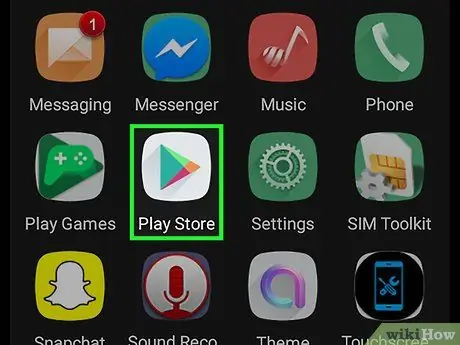
Žingsnis 1. Įdiekite „Nova Launcher“įrenginyje
Jei neturite „Samsung“, „OnePlus“, „Huawei“ar LG įrenginių ir jums reikia paprasto būdo paslėpti programas iš programų stalčiaus, geriausia naudoti „Nova Launcher“. Šis nemokamas darbalaukio pakeitimo įrankis leidžia paslėpti programas. Šią populiarią ir geros reputacijos programą galite gauti iš „Play“parduotuvės.
- Kai kurie šiame straipsnyje nepaminėti „Android“įrenginių modeliai gali turėti galimybę paslėpti programas. Prieš diegdami trečiosios šalies paleidimo programą, perskaitykite telefono ar planšetinio kompiuterio vadovą, ar šios parinktys yra prieinamos.
- Keletas kitų paleidimo programų palaiko programų slėpimo funkcijas, įskaitant „Apex Launcher“ir „Evie Launcher“. Vykdomi veiksmai yra panašūs į „Nova Launcher“veiksmus, tačiau nėra identiški.
2 žingsnis. Palieskite ir palaikykite tuščią pagrindinio ekrano sritį
Po to bus rodomas meniu.
Žingsnis 3. Palieskite Nustatymai
Atsidarys „Nova Launcher“nustatymų meniu.
Meniu galite pasiekti palietę „ „Nova“nustatymai “Programų stalčiuje.
Žingsnis 4. Palieskite Programų stalčius
Jis yra meniu viršuje.
5 veiksmas. Braukite ekraną ir bakstelėkite Slėpti programas
Ši parinktis yra antraštėje „Programos“.
Žingsnis 6. Pasirinkite programas, kurias norite paslėpti
Palieskite programą, kad prie jos pridėtumėte varnelę, nurodančią, kad programa pasirinkta. Automatiškai programa bus paslėpta pagrindiniame ekrane ir programų stalčiuje.
Jei norite vėl parodyti paslėptas programas, grįžkite į puslapį ir panaikinkite norimų programų žymėjimą
6 metodas iš 6: numatytųjų įrenginių programų išjungimas
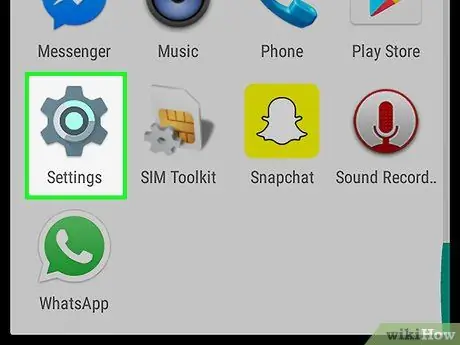
1 žingsnis. Atidarykite įrenginio nustatymų meniu („Nustatymai“)
Ši krumpliaračio piktograma yra programų stalčiuje. Jei nenorite, kad programų stalčiuje būtų matomos jūsų prietaise iš anksto įdiegtos programos.
- Šio metodo galima laikytis daugelyje „Android“telefonų ir planšetinių kompiuterių, nors meniu pavadinimai ir parinktys gali skirtis.
- Ne visos integruotos programos gali būti išjungtos, todėl kai kuriems žmonėms šis metodas gali neduoti norimų rezultatų.
2 veiksmas. Palieskite Programos arba Programos ir pranešimai.
Parinkties pavadinimas gali skirtis priklausomai nuo įrenginio modelio.
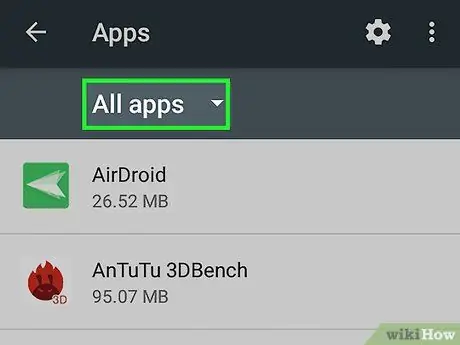
Žingsnis 3. Pasirinkite parinktį rodyti visas programas
Ekrano viršuje galite pamatyti meniu arba skirtuką, leidžiantį filtruoti sąraše esančias programas. Jei taip, pasirinkite parinktį, leidžiančią pamatyti visas telefone įdiegtas programas (įskaitant sistemos programas).
- Jei naudojate „Samsung Galaxy“įrenginį, palieskite išskleidžiamąjį meniu „ Visi "ir pasirinkite" Įjungtas " Po to bakstelėkite trijų taškų meniu piktogramą viršutiniame dešiniajame meniu kampe ir pasirinkite „ Rodyti sistemos programas ”.
- Jei turite „Google Pixel“, palieskite „ Peržiūrėkite visas programas ”.
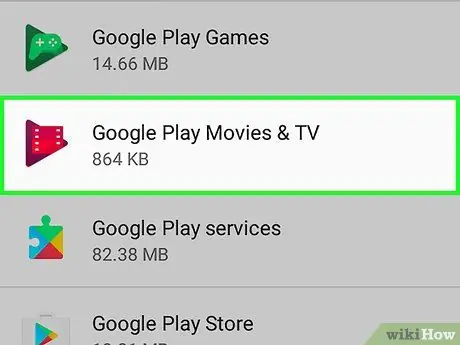
Žingsnis 4. Palieskite programą, kurią norite paslėpti
Informacija apie programą bus įkelta vėliau.
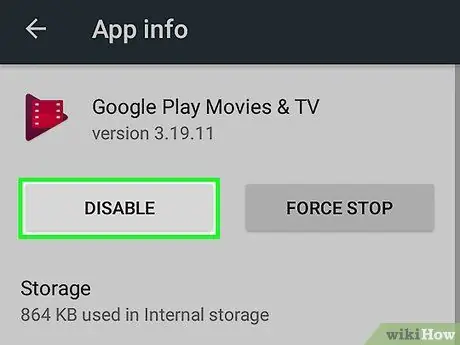
5 veiksmas. Palieskite Išjungti
Jei nematote šios parinkties, turite pasirinkti „ Priverstinis sustojimas " Pirmas. Parinktys taip pat gali būti paslėptos poskyryje pavadinimu „ Sandėliavimas " Jei nėra parinkties „Išjungti“, pasirinktos programos negalima išjungti.
- Kartais išjungiant jūsų paprašoma pakeisti programą numatytąja/gamintojo versija. Galite pasirinkti šią parinktį, tačiau programa vis tiek bus rodoma įrenginio puslapyje/programos stalčiuje.
- Išjungę programą, taip pat negausite programų naujinių iš „Play“parduotuvės.
- Išjungtas programas galite rasti meniu „Programos“skiltyje „Išjungta“.






